Descoperiți cum să activați Windows 10 să vă detecteze hard diskul
- De la 1 TB până la 5 TB, hard disk-urile externe WD Passport Ultra au un design modern din metal și vin cu USB-C.
- Dacă unitatea nu este detectată de computerul Windows 10, ar trebui să înlocuiți cablul.
- Alternativ, puteți rula instrumentul de depanare sau puteți actualiza firmware-ul driverului de pe site-ul web oficial.

XINSTALAȚI FÂND CLIC PE DESCARCARE FIȘIER
Acest software va repara erorile comune ale computerului, vă va proteja de pierderea fișierelor, malware, defecțiuni hardware și vă va optimiza computerul pentru performanță maximă. Remediați problemele PC-ului și eliminați virușii acum în 3 pași simpli:
- Descărcați Instrumentul de reparare PC Restoro care vine cu tehnologii brevetate (brevet disponibil Aici).
- Clic Incepe scanarea pentru a găsi probleme Windows care ar putea cauza probleme PC-ului.
- Clic Repara tot pentru a remedia problemele care afectează securitatea și performanța computerului.
- Restoro a fost descărcat de 0 cititorii luna aceasta.
WD My Passport Ultra este un hard disc extern pe care utilizatorii le pot utiliza cu desktop-uri și laptopuri Windows 10. Cu toate acestea, unii utilizatori au declarat că desktopurile și laptopurile lor conectate nu detectează unitățile WD My Passport Ultra.
În consecință, unitatea nu este recunoscută și nu apare în Windows 10 File Explorer. Acest ghid conține soluții pentru a vă ajuta să remediați această problemă și să începeți să utilizați hard disk-ul cu computerul.
De ce nu apare WD Passport pe computerul meu?
Dacă WD Passport nu apare pe computer, mai jos sunt câteva dintre cauzele problemei:
- Cablu sau port USB defect – Uneori, problema WD MY Passport nedetectată se poate datora unor probleme hardware minore, cum ar fi un port sau un cablu defect. Soluția aici este să schimbați portul și să încercați un alt port pe computer.
- Șoferi învechiți – Driverele sunt mediile de conectare între componentele hardware și software. Dacă controlerul USB și driverele WD Passport sunt învechite, este posibil să întâmpinați această problemă. Soluția este să actualizați aceste drivere.
Mai mult, puteți întâlni următoarele variante de eroare, care sunt toate rezolvabile cu soluțiile de mai jos:
- Discul dur extern de pașaport nu apare
- WD Passport nu apare în Windows 10, 11
- WD Passport nu apare în utilitarul de disc, exploratorul de fișiere, managementul discului
- WD Passport a fost detectat, dar nu apare
- WD Passport deblocat, dar nu apare – Pașaportul WD nu apare după deblocare
- Bipurile WD Passport nu se afișează
- Pașaportul meu ultra nu apare
- Lumina WD Passport aprinsă, dar nu funcționează
- Șoferul meu de pașaport nu este disponibil
Cum îmi pot repara WD My Passport dacă nu apare?
- De ce nu apare WD Passport pe computerul meu?
- Cum îmi pot repara WD My Passport dacă nu apare?
- 1. Rulați instrumentul de depanare hardware și dispozitive
- 2. Actualizați firmware-ul unității
- 3. Reinstalați USB Controller și actualizați driverul WD My Passport
- 4. Reglați litera unității
Există câțiva pași de bază de depanare pe care ar trebui să-i încercați înainte de a explora remediile din această secțiune. Acești pași sunt enumerați:
- Încercați să conectați driverul la alt port.
- Schimbați cablul USB. Încercați să utilizați cablul livrat cu unitatea sau orice cablu scurt original.
- Încercați WD Passport pe alt computer.
1. Rulați instrumentul de depanare hardware și dispozitive
- apasă pe Windows tasta + S, tip cmd, și faceți clic Rulat ca administrator sub Prompt de comandă.
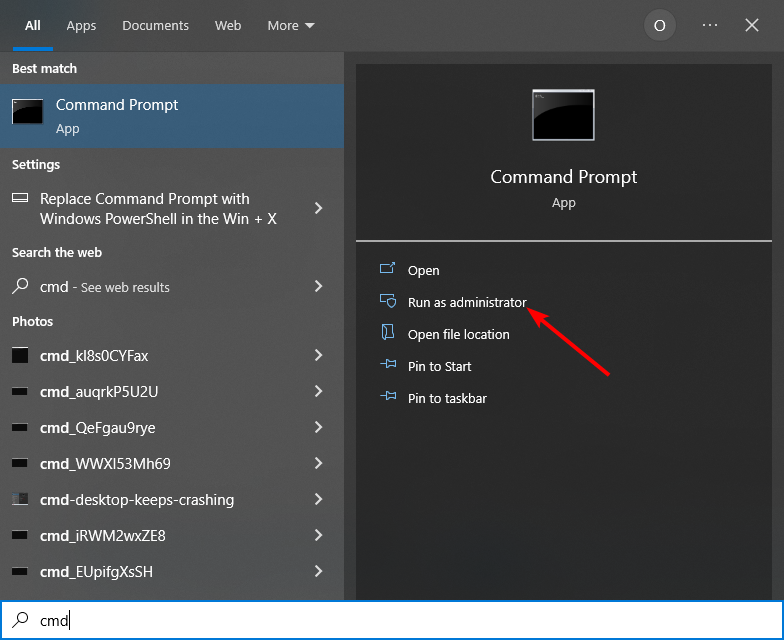
- Tastați comanda de mai jos și apăsați introduce:
msdt.exe -id DeviceDiagnostic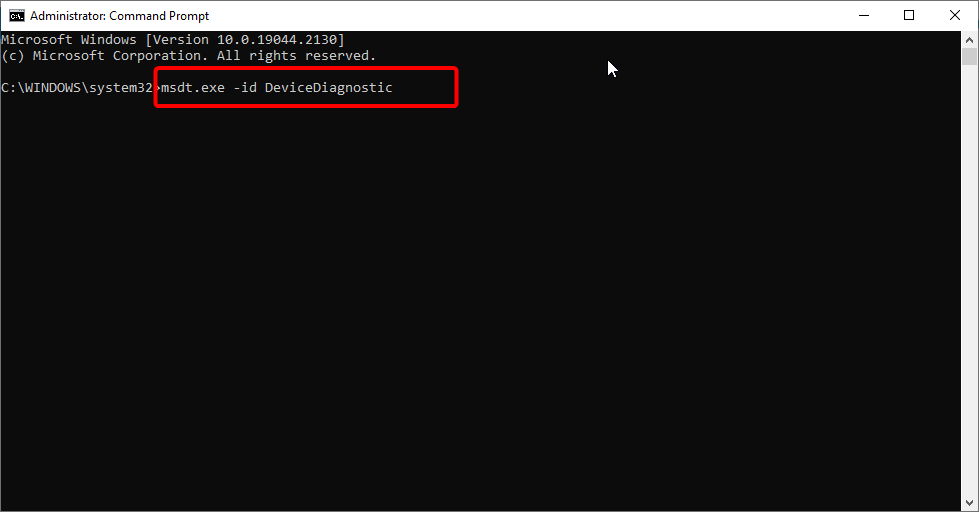
- Așteptați finalizarea scanării și implementați orice pași de depanare recomandati.
Instrumentul de depanare hardware și dispozitive ajută la remedierea problemelor hardware de pe computer. Rulează dacă detectați orice problemă care ar putea cauza detectarea WD My Passport, dar nu poate deschide Windows 10 sau dacă nu se afișează deloc.
2. Actualizați firmware-ul unității
Actualizarea firmware-ului unității s-a dovedit a funcționa pentru mulți utilizatori în remedierea problemei WD MY Passport care nu funcționează sau nu este disponibilă. Așa că asigurați-vă că încercați ca în exemplul de mai jos.
1. Viziteaza Site-ul Western Digital pentru a descărca fișierul de actualizare a firmware-ului.
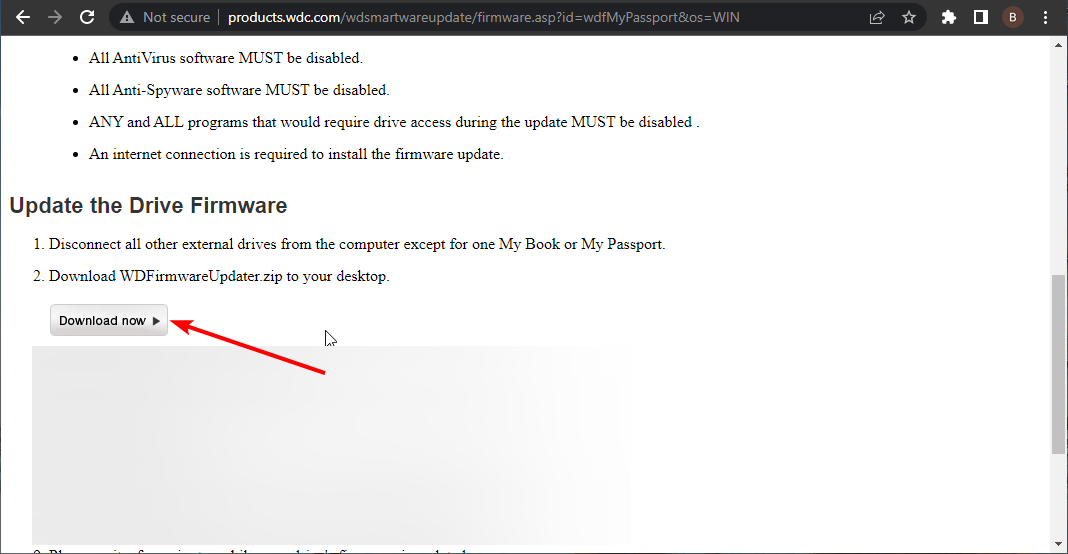
2. Faceți clic dreapta pe fișierul descărcat și selectați Extrage fisierul…
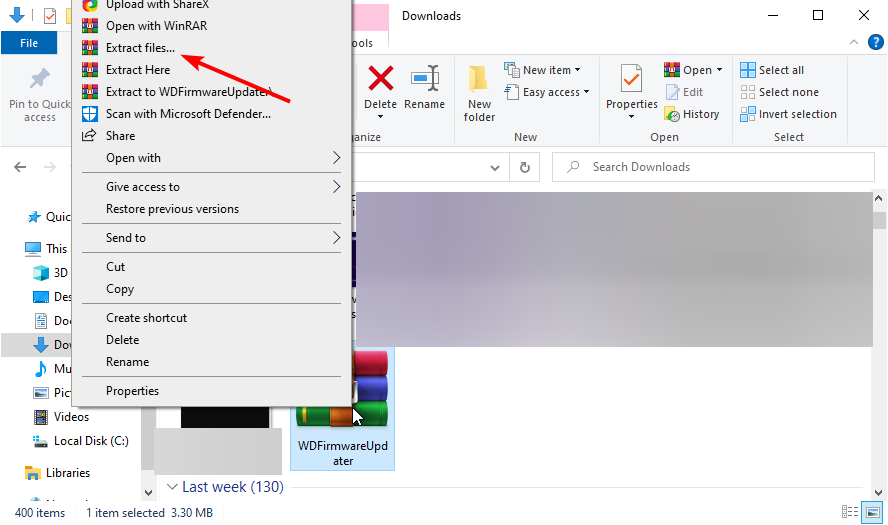
Sfat de expert:
SPONSORIZAT
Unele probleme ale PC-ului sunt greu de rezolvat, mai ales când vine vorba de depozite corupte sau de fișiere Windows lipsă. Dacă întâmpinați probleme la remedierea unei erori, este posibil ca sistemul dumneavoastră să fie parțial defect.
Vă recomandăm să instalați Restoro, un instrument care vă va scana mașina și va identifica care este defecțiunea.
Click aici pentru a descărca și a începe repararea.
3. Conectați WD Passport la computer (portul USB 2.0) cu cablul livrat cu el, deschideți folderul extras și faceți dublu clic pe WDFirmwareUpdater.exe fişier.

4, Acum, urmați instrucțiunile simple de pe ecran pentru a finaliza instalarea.
5. Odată ce instalarea este finalizată, computerul ar trebui să arate că o unitate este conectată la computer și ce trebuie să faceți pentru ca aceasta să funcționeze.
- REPARAȚIE: Noul hard disk nu apare în Windows 10/11
- WD My Cloud nu funcționează în Windows 10/11 [FIX]
- Discul dur extern nu apare pe Windows 10/11 [Rezolvat]
3. Reinstalați USB Controller și actualizați driverul WD My Passport
- apasă pe Windows cheie + X și selectați Manager de dispozitiv.

- Faceți dublu clic pe Unități de disc opțiunea de extindere, faceți clic dreapta pe Pașaportul WD MY driver și selectați Actualizați driver-ul.

- Selectați Căutați automat drivere și instalați orice actualizare disponibilă.
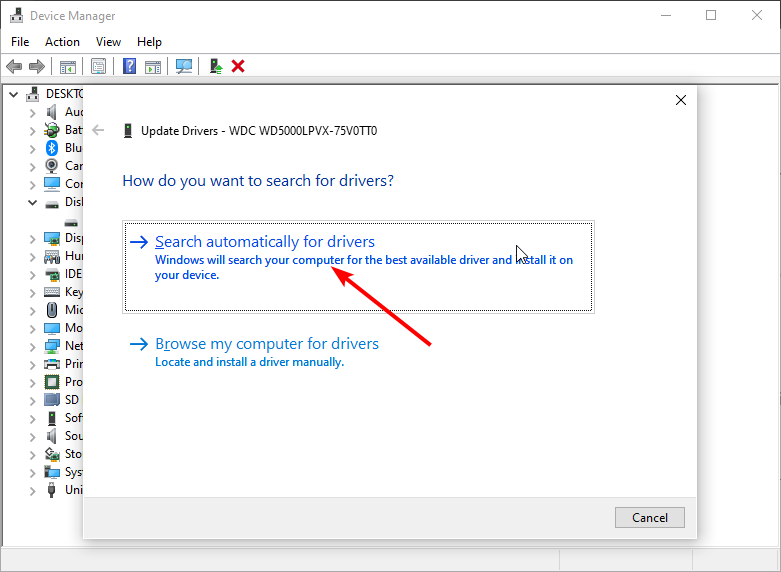
- Acum, întoarce-te la Manager de dispozitiv și extindeți Controlere Universal Serial Bus opțiune.
- Faceți clic dreapta pe Controler USB WD My Passport și alegeți Dezinstalați dispozitivul.
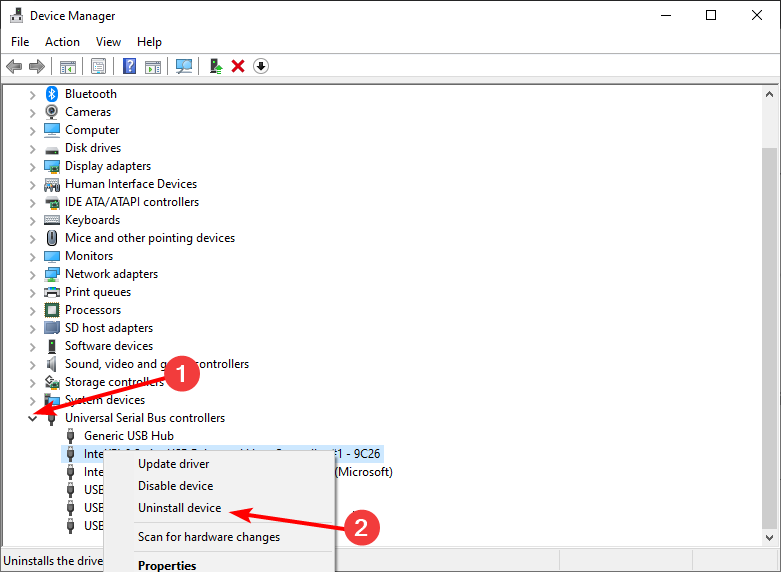
- În cele din urmă, faceți clic pe Dezinstalează butonul pentru a confirma acțiunea și a reporni computerul.
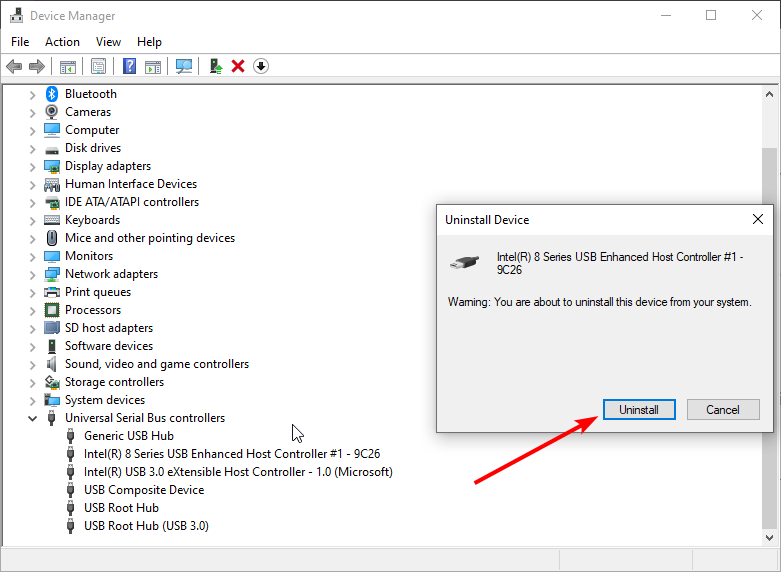
Actualizarea driverelor este o altă modalitate de a remedia WD MY Passport care nu se afișează pe problema Windows 10. Cu toate acestea, acest proces manual poate consuma mult timp și poate fi predispus la greșeli.
Prin urmare, vă vom recomanda utilizarea unui instrument dedicat în DriverFix. Acest lucru se datorează faptului că poate potrivi cu exactitate hardware-ul dvs. cu driverele corespunzătoare. Acest lucru garantează că nu vă veți confrunta cu erorile care pot apărea atunci când instalați un driver incompatibil.

DriverFix
Alegeți DriverFix pentru scanări complete și cele mai recente actualizări pentru driverele dispozitivului dvs.
4. Reglați litera unității
- apasă pe Windows tasta + R, introduce diskmgmt.msc, și faceți clic pe Bine buton.
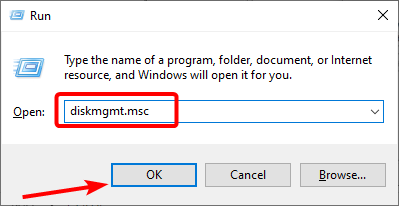
- Faceți clic dreapta pe Unitatea WD My Passport și selectați Schimbați litera și căile Drive opțiune.
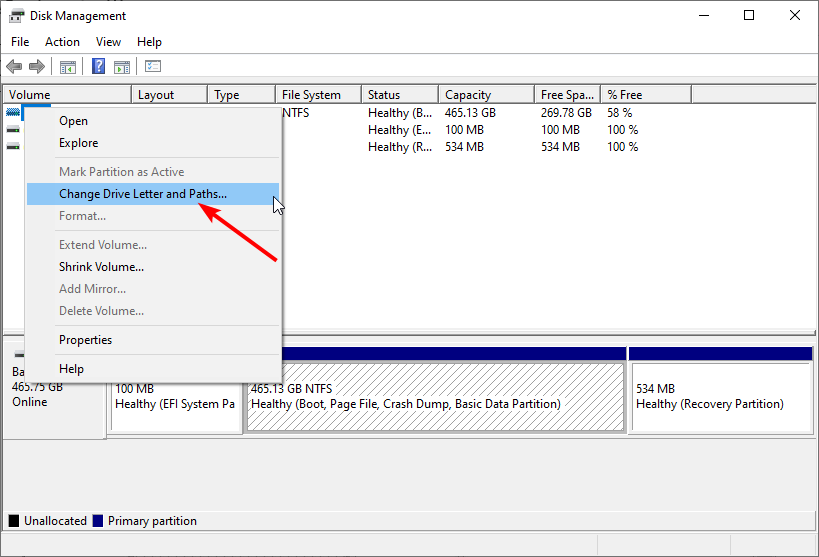
- Pentru a atribui o literă de unitate, faceți clic pe Adăuga… butonul dacă nu are o literă de unitate și Schimbare… dacă are deja.

- În cele din urmă, alegeți o literă de șofer și faceți clic pe Bine buton.

Dacă unitatea dvs. nu are o literă de unitate, este posibil să întâlniți că WD My Passport nu se afișează în problema Windows 10. Acest lucru se datorează faptului că dispozitivului dvs. ar putea găsi greu să detecteze unitatea. Atribuirea unei litere de unitate și repornirea computerului ar trebui să vă ajute să remediați problema în acest caz.
WD MY Passport care nu se afișează pe problema Windows 10 poate fi destul de frustrant, deoarece vă interzice accesul la fișierul dvs. Din fericire, este o problemă care se poate rezolva, așa cum se arată în acest ghid.
Se confruntă cu alte probleme precum Driverul extern Windows 10 continuă să se deconecteze? Apoi, consultați ghidul nostru detaliat pentru a o remedia rapid.
Simțiți-vă liber să ne anunțați soluția care v-a ajutat să remediați problema în comentariile de mai jos.


